Kuinka asentaa SAP IDES for Practice [Windows 10]
Kuinka asentaa SAP IDES for Practice: (How to Install SAP IDES for Practice: )SAP on kehittänyt Internet Demonstration and Evaluation System [IDES] -ympäristön, jonka avulla kehittäjät voivat oppia ja harjoitella ERP :tä käytännönläheisesti. Monet teistä ovat ehkä yrittäneet asentaa IDS(IDES) :n SAP Marketplacesta(SAP Marketplace) , mutta epäonnistuneet. Tänään puhumme SAP IDESin asennusprosessista (SAP IDES)Windows 10 -tietokoneeseen ilman SAP Marketplacea(SAP Marketplace) . Asennuspaketit tarjoaa "HEC Montréal", ja ne ovat samat kuin SAP Marketplacen(SAP Marketplace) tarjoamat paketit . Joten tuhlaamatta aikaa katsotaan kuinka SAP IDES for Practice asennetaan(How to Install SAP IDES for Practice) alla olevan opetusohjelman avulla.

Seuraavat ovat IDES-asennuksen laitteiston edellytykset:(Following are the hardware prerequisite of IDES installation:)
- HDD 600 Gt tai enemmän
- RAM 4 Gt ja enemmän
- Intel 64/32-bittinen Core i3 -prosessori ja uudempi
- Muisti: vähintään 1 Gt vapaata
- Levytila: Vähintään 300 Mt levytilaa
Kuinka asentaa SAP IDES for Practice
Muista luoda palautuspiste(create a restore point) siltä varalta, että jokin menee pieleen.
Osa 1: SAP GUI -asennus
Vaihe 1: (Step 1: )Lataa (Download SAP IDE)HEC Montréalin(HEC Montréal) tarjoama SAP IDE täältä ja pura se.
Vaihe 2:(Step 2:) Siirry purettuun kansioon ja etsi SetupAll.exe
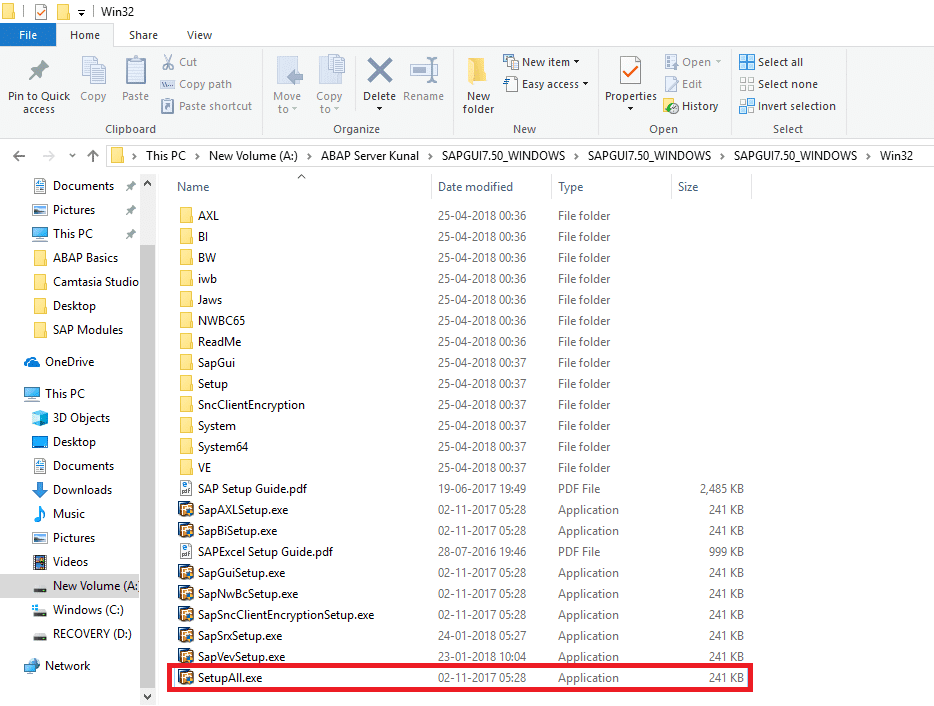
Kaksoisnapsauta(Double) SetupAll.exe- tiedostoa(SetupAll.exe) . Jos sinua kehotetaan antamaan jokin viesti, valitse kyllä.
Vaihe 3(Step 3) : Käyttöliittymän asennusohjelma(Front End Installer) avautuu, napsauta Seuraava(Next) .
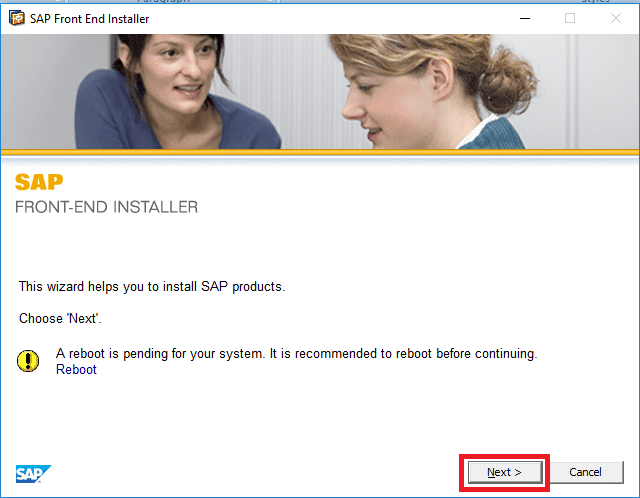
Vaihe 4:(Step 4:) Valitse seuraavat ja napsauta Seuraava(Next) :
- SAP Business Client 6.5
- Chromium for SAP Business Client 6.5
- SAP GUI for Windows 7.50 ( kokoelma 2(Compilation 2) )

Vaihe 5:(Step 5: ) Oletuksena polku annetaan muodossa
C:Ohjelmatiedostot(x86)SAPNWBC65,
Jos haluat muuttaa, napsauta Selaa(Browse) ja valitse(Select) polku tai napsauta Seuraava.(Next.)
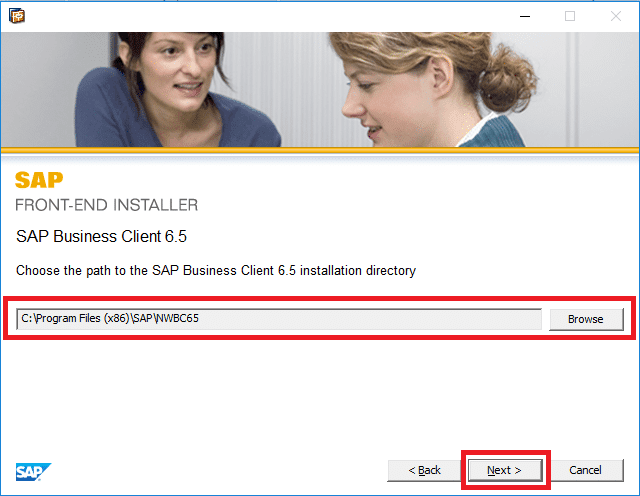
Vaihe 6:(Step 6: ) Anna SAP IDES -asennusohjelman asentaa kaikki vaaditut tiedostot.

Vaihe 7:(Step 7:) Kun asennus on valmis, napsauta Sulje.
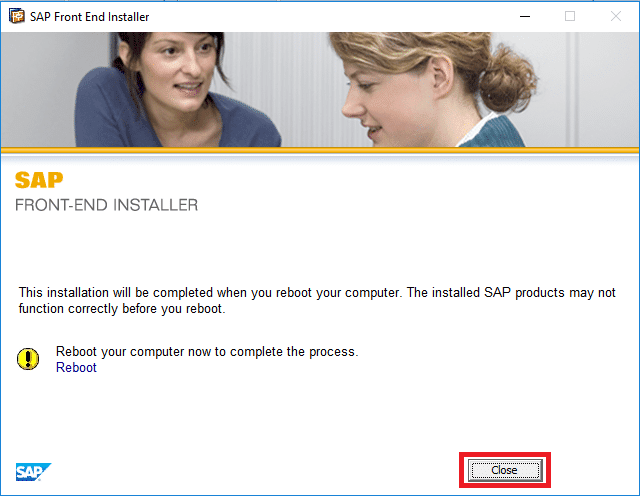
Tämä on Kuinka asentaa ilmainen SAP IDES(How to Install Free SAP IDES) , mutta sinun on silti opittava määrittämään se, joten noudata seuraavaa menetelmää.
Osa 2: SAP GUI PATCH -asennus(Part 2: SAP GUI PATCH Installation)
Vaihe 1:(Step 1: ) Lataa HEC Montréalin toimittama SAP GUI -korjaustiedosto (Download SAP GUI patch)täältä(here) ja asenna se kaksoisnapsauttamalla sitä.

Vaihe 2:(Step 2: ) Anna asennuksen jatkaa.
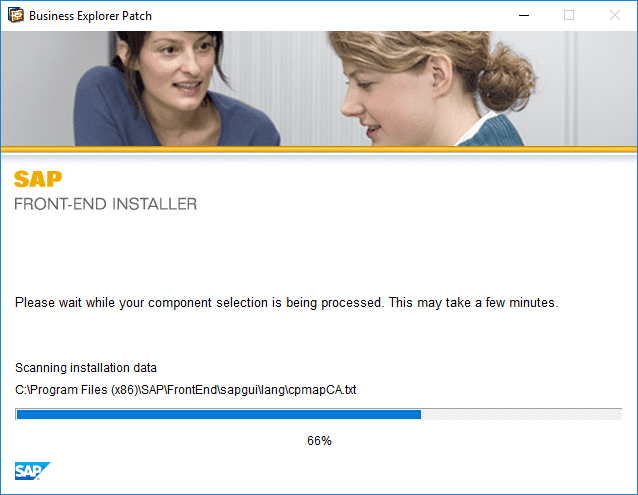
Vaihe 3:(Step 3: ) Kun asennus on valmis, napsauta Sulje.(Close.)
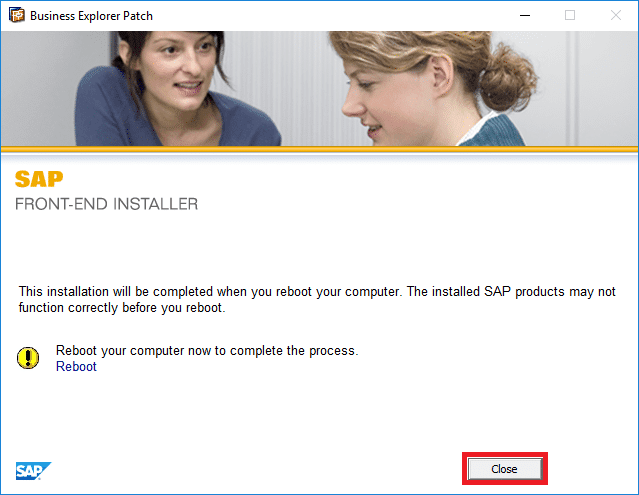
Osa 3: SAP Hot Fix -asennus(Part 3: SAP Hot Fix Installation)
Vaihe 01: (Step 01: )Lataa(Download SAP Hot Fix) HEC Montréalin tarjoama SAP Hot Fix täältä(here) ja asenna se kaksoisnapsauttamalla sitä.

Vaihe 2:(Step 2: ) Anna asennusohjelman asentaa hotfix-korjaukset.
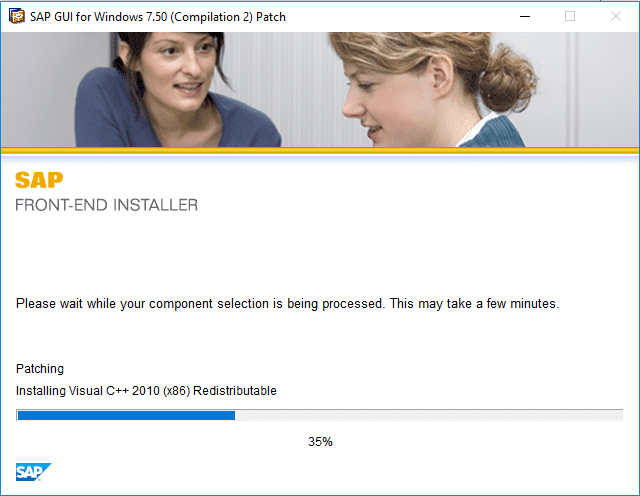
Vaihe 3:(Step 3: ) Kun asennus on valmis, napsauta Sulje(Close) .
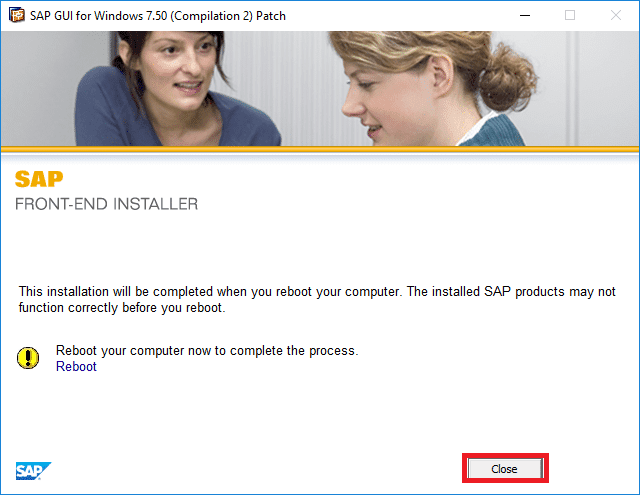
Osa 4: SAP-kirjautumisasetukset(Part 4: SAP Logon Configuration)
Vaihe 1:(Step 1:) Kun yllä oleva prosessi on valmis, etsi SAP-sisäänkirjautuminen (search for SAP Logon)Käynnistä-valikosta(Start Menu) ja napsauta sitä.
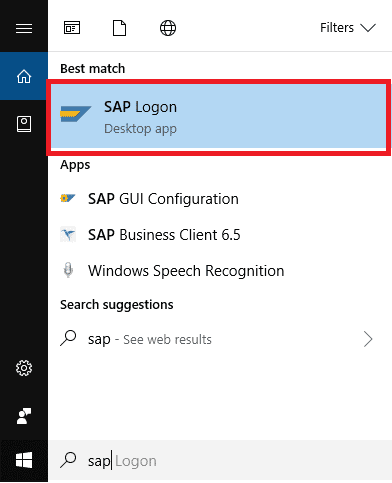
Vaihe 2:(Step 2: ) Napsauta uutta kohdetta(New Item) alla olevan kuvan mukaisesti:
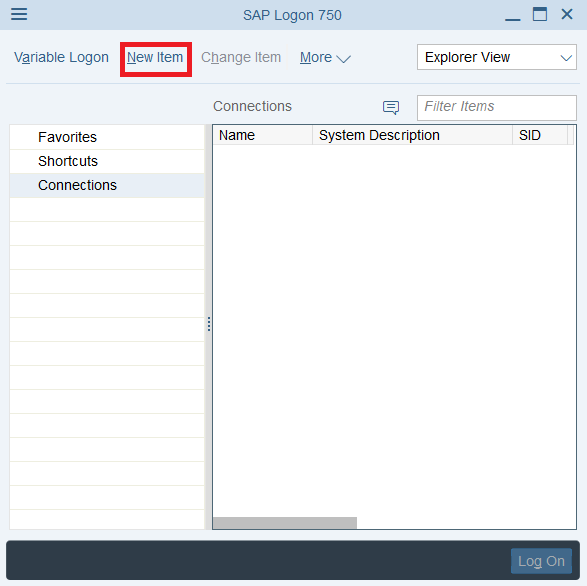
Vaihe 3:(Step 3: ) Valitse " Käyttäjän määrittämä järjestelmä(User Specified System) " ja napsauta Seuraava.(Next.)
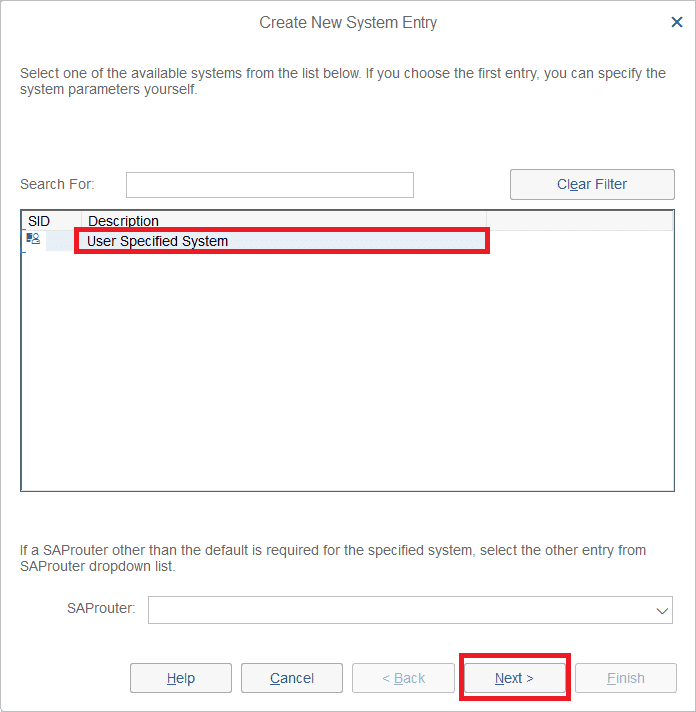
Vaihe 4:(Step 4: ) Valitse nyt Yhteystyypiksi " Mukautettu sovelluspalvelin(Custom Application Server) " ja kirjoita seuraavat tiedot palvelimen(Server) omistajan tai hallintaosaston toimittamien ohjeiden(Admin Department) mukaisesti . Lisätietoja on tällä sivulla: SAP Application Server Instances
Minun tapauksessani:
- Yhteystyyppi(Connection Type) : Mukautettu sovelluspalvelin
- Kuvaus(Description) : Aditya Development Server
- Sovelluspalvelin(Application Server) : server01.
- Tapauksen numero(Instance number) : 00.
- Järjestelmätunnus(System ID) : ERD.
Kun olet syöttänyt yllä olevat arvot, napsauta Seuraava.(Next.)

Vaihe 5:(Step 5: ) Älä muuta ennalta määritettyjä asetuksia ja napsauta Seuraava(Click Next) .

Vaihe 6:(Step 6: ) Älä muuta SAP GUI :n ja sovelluspalvelimen(Application Server) välisiä viestintäasetuksia , vaan napsauta Seuraava(Next) .
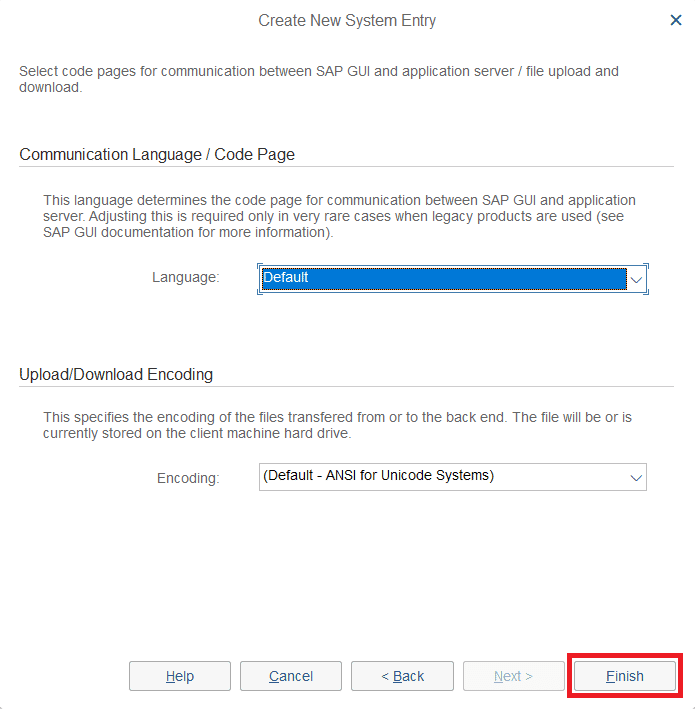
Vaihe 7:(Step 7:) Siinä kaikki, olet onnistuneesti oppinut kuinka asentaa ilmainen SAP IDES(How to Install Free SAP IDES) . Napsauta lopuksi juuri luomaasi yhteyttä ja hyvää koodausta.
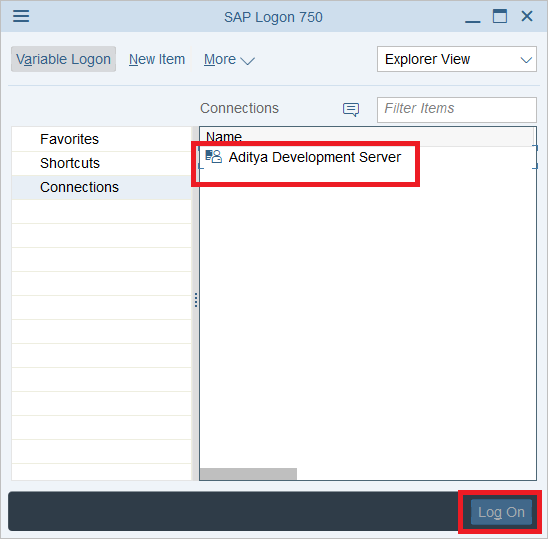
Suositus:(Recommended:)
- SAP ABAP -alkeiskurssi(SAP ABAP Beginner Course)
- SAP-moduulit(SAP Modules)
- Puskurointi SAP ABAPissa(Buffering in SAP ABAP)
Siinä olet onnistuneesti oppinut kuinka SAP IDES for Practice asennetaan [Windows 10],(How to Install SAP IDES for Practice [Windows 10]) mutta jos sinulla on vielä kysyttävää tästä opetusohjelmasta, voit kysyä heiltä kommenttiosiossa.
Related posts
USB-laite ei toimi Windows 10:ssä [RATKAISTU]
Lisää tulostin Windows 10:ssä [GUIDE]
Hiiren osoitin viivästyy Windows 10:ssä [RATKAISTU]
Win-asennustiedostojen poistaminen Windows 10:ssä [OPAS]
WiFi katkeaa jatkuvasti Windows 10:ssä [RATKAISTU]
Kuinka purkaa kehyksiä videosta Windows 10:ssä
Korjaus ei voinut luoda Java-virtuaalikonetta Windows 10:ssä
Videon leikkaaminen Windows 10:ssä VLC:n avulla
WGETin lataaminen, asentaminen ja käyttö Windows 10:lle
Korjaus MSVCR120.dll puuttuu Windows 10:stä [RATKAISTU]
Lopeta Windows 10 -päivitys kokonaan [OPAS]
Korjaa WMI-palveluntarjoajan isäntäprosessorin korkea käyttö [Windows 10]
Kuinka korjata Windows 10, joka toimii hitaasti päivityksen jälkeen
Lentokonetila ei sammu Windows 10:ssä [RATKAISTU]
Korjaa Teamviewer ei muodosta yhteyttä Windows 10:ssä
Kuinka toistaa OGG-tiedostoja Windows 10:ssä
Korjaa Steam-sovelluksen määritys, joka ei ole käytettävissä Windows 10:ssä
Kosketuslevy ei toimi Windows 10:ssä [RATKAISTU]
Kuinka lisätä IMDB Kodiin Windows 10: ssä
Korjaa Steamin täytyy olla käynnissä pelataksesi tätä peliä Windows 10:ssä
